画面スクショ、文字を大きく……スマホ機能を使いこなせてる?スマホアドバイザー増田由紀さんが解説
Q スマホは機能が多すぎてとても使いこなせません
A 一覧できる便利な画面があります
音量調節や画面の向きを固定するなど、よく使うメニューがまとまって表示されているページを使ってみてください。ホーム画面からすぐ出せるので、表示方法を覚えておくと便利です。
iPhone
「コントロールセンター」
ホーム画面の右上から、ななめに指を動かすと表示される(iPhone SE、iPhone8以前はホーム画面の下から上に向かって指を動かすと表示される)。
Android
「クイック設定パネル」
ホーム画面の上から下に向かって指を動かし、さらにもう一度下に動かすと表示される。
①機内モード
オンにすると電話やメールの受信を遮断し、通知もストップできる
②Wi-Fi
オフにすると一時的にWi-Fiを切断することができる
③画面ロック
オン(iPhone)またはオフ(Android)にすると画面の向きが固定され、スマホを横に向けても画面はそのまま固定できる
④懐中電灯
オンにすると背面のライトが光る
⑤画面の明るさ
マークを上下(iPhone)または左右(Android)に動かすと調節できる
Q 文字が小さくて読みにくい‥‥大きくするには?
A 設定画面から簡単に変更できます
スマホの機能設定は、ホーム画面にある「設定」アプリで行うことができます。Androidで「設定」アプリが見つからない場合、ホーム画面の下端から指を上に動かすとアプリ一覧が表示されます。また、「クイック設定パネル」の右下にも「設定」の入り口があります。
iPhone
「設定」をタップし、「画面表示と明るさ」→「テキストサイズを変更」をタップ。目盛りをずらして好みの大きさに変更する。
Android
「設定」をタップし、「ディスプレイ」(「画面設定」の場合もあり)→「フォントサイズ」(「表示サイズとテキスト」の場合もあり)をタップ。目盛りをずらして好みの大きさに変更する。

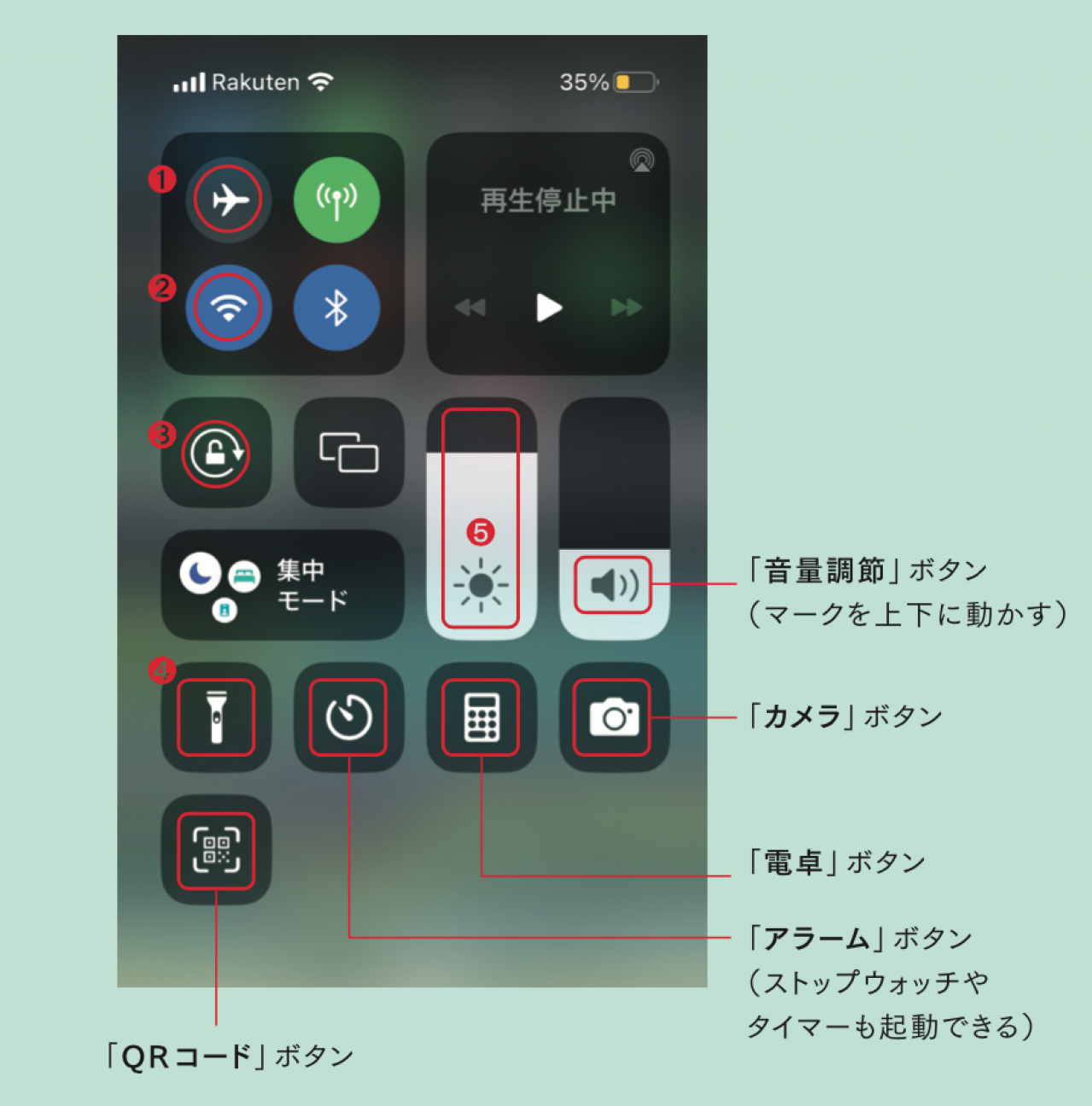
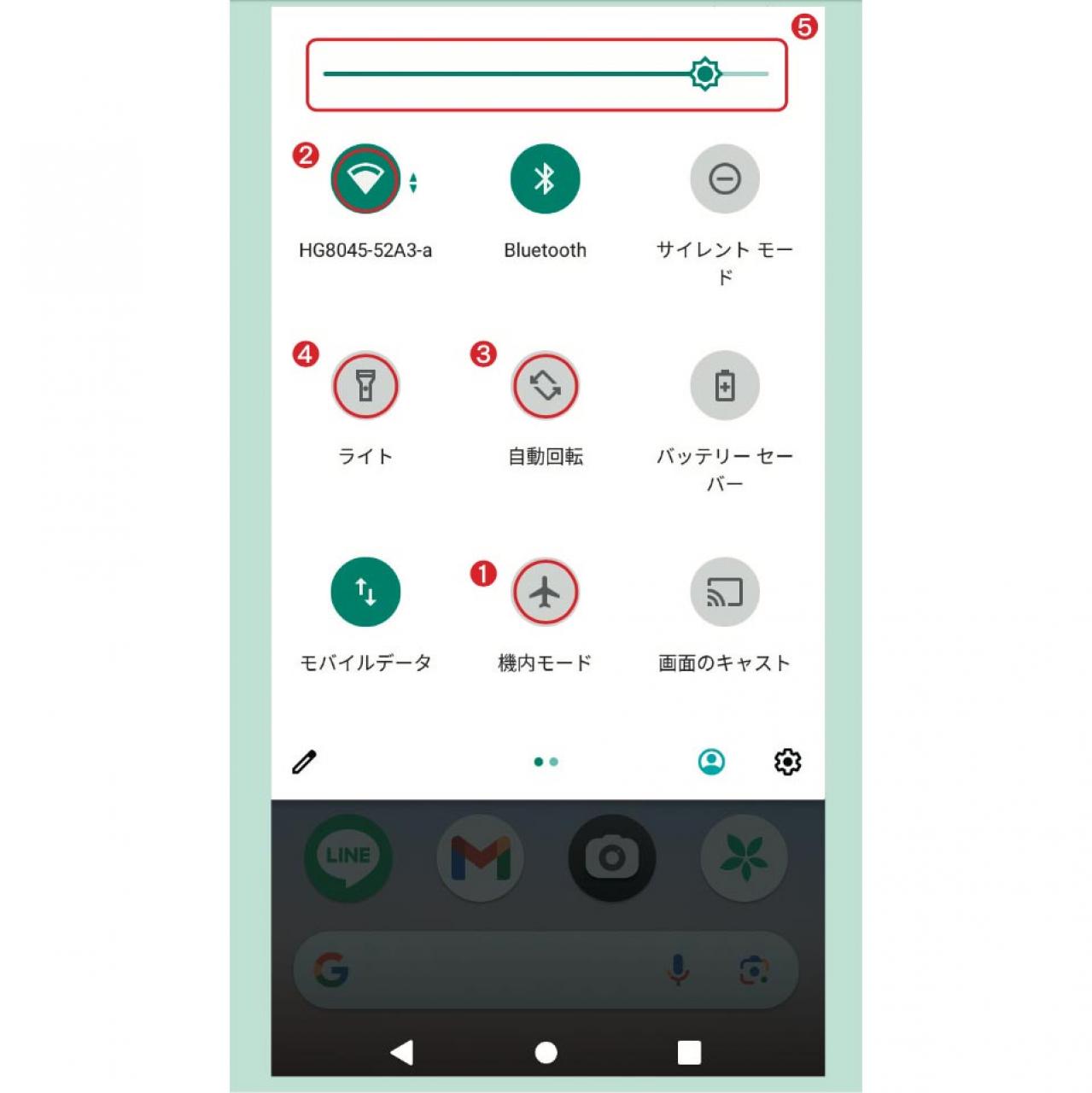

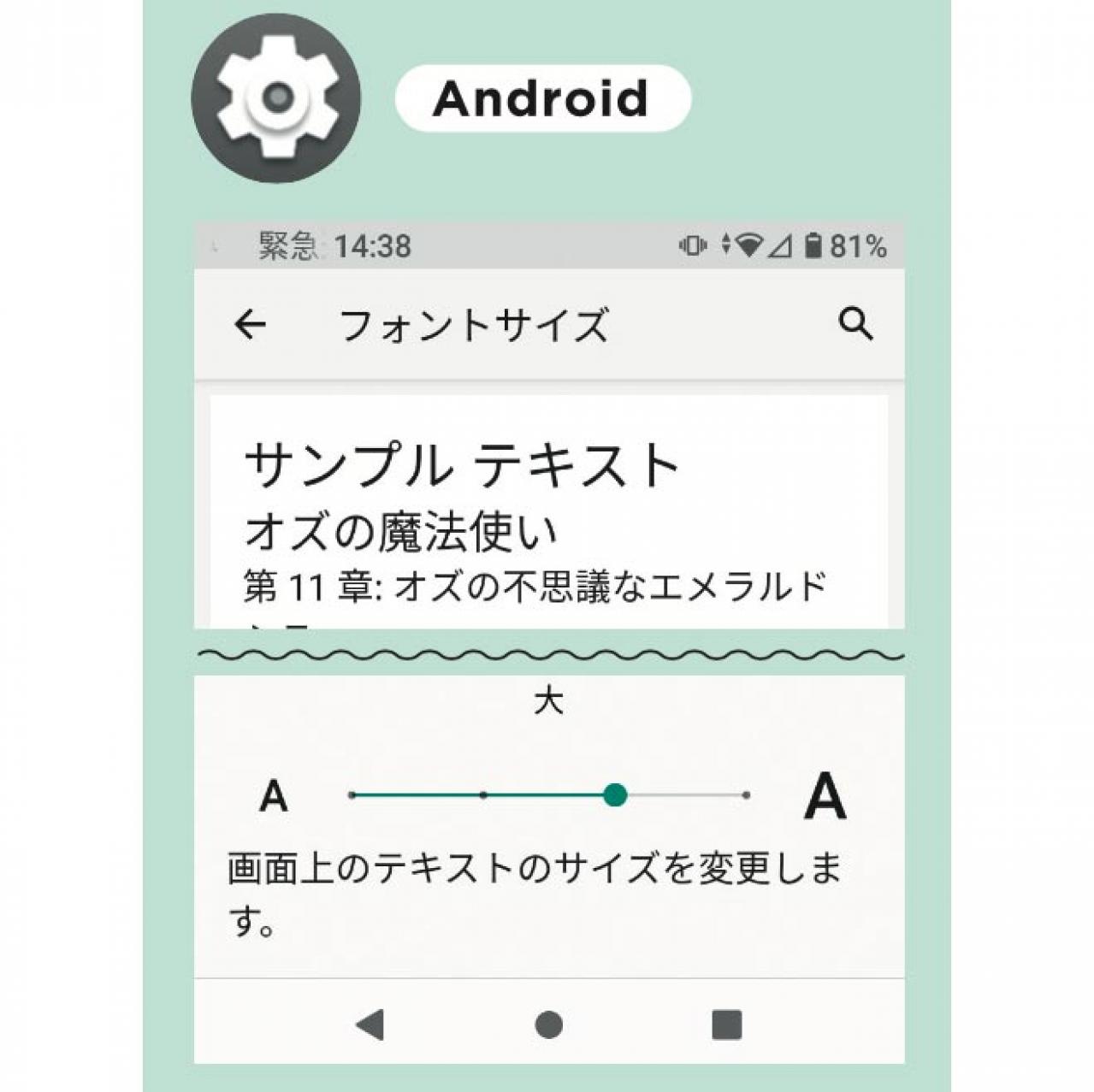



![まさかのおまえが恋愛展開なのかい!と思わずツッコミながら笑った【ばけばけ】9週[写真多数]](/images/articles/thumb20251130cj6v18173439367967.jpg)







![冬の庭が寂しくならない!常緑性のリーフプランツ[8選]【ガーデニング】](/images/articles/thumb20241118lmerft135258724899.jpg)









